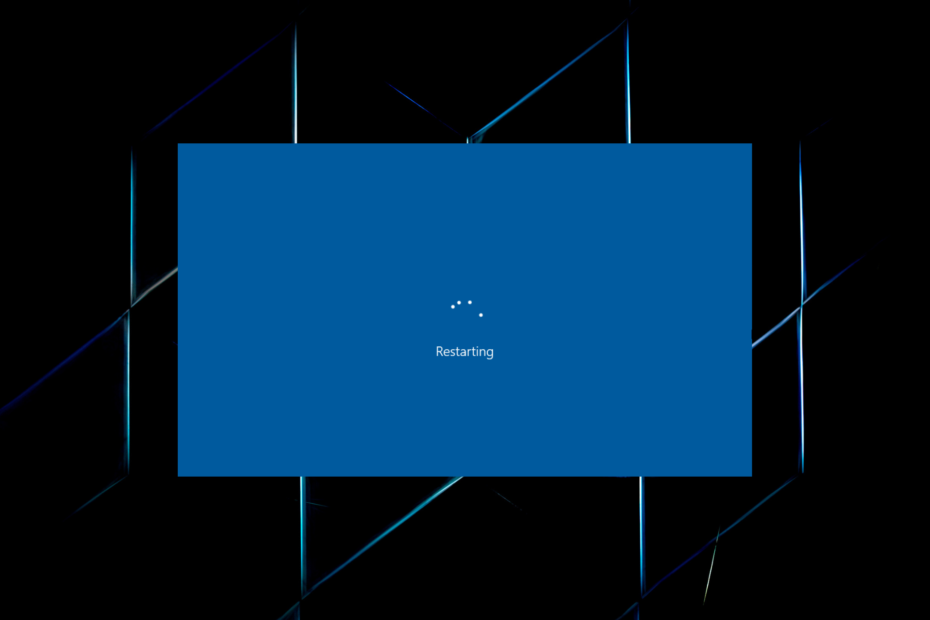- Minden operációs rendszer-frissítés végrehajtásakor kötelező az újraindítás.
- Néhány felhasználó azonban arról számolt be, hogy bizonyos frissítések után nem tudja frissíteni az eszközét.
- Egyéb indítással kapcsolatos problémái vannak? Nézze meg a mi oldalunkat Rendszerindítási hibák központ segítségért.
- Kövessen további hasonló cikkeket a mi oldalunkon dedikált Fix Hub.

Ez a szoftver folyamatosan futtatja az illesztőprogramokat, így biztonságban lesz az általános számítógépes hibáktól és a hardverhibáktól. Ellenőrizze az összes illesztőprogramot most 3 egyszerű lépésben:
- Töltse le a DriverFix alkalmazást (ellenőrzött letöltési fájl).
- Kattintson a gombra Indítsa el a szkennelést hogy megtalálja az összes problémás illesztőprogramot.
- Kattintson a gombra Frissítse az illesztőprogramokat új verziók beszerzése és a rendszer hibás működésének elkerülése érdekében.
- A DriverFix alkalmazást letöltötte 0 olvasók ebben a hónapban.
A számítógépem a frissítés után nem indul
- Szoftveres megoldások
- Győződjön meg arról, hogy laptopja kompatibilis a Windows 10 rendszerrel
- Válassza le a külső eszközöket
- Frissítse az illesztőprogramokat
- Vegye ki az akkumulátort
Mi a teendő, ha a Windows 10 nem indul el a frissítés után
1. Szoftveres megoldások
Ha a laptop kompatibilis a Windows 10 rendszerrel, és az összes külső eszköz kompatibilis a Windows 10 rendszerrel, akkor nincs olyan hardverprobléma, amely megakadályozná a laptop újraindítását.
Ebben az esetben a probléma valószínűleg szoftverrel kapcsolatos, és harmadik féltől származó eszközöket használhat a javításhoz, például Tenorshare Windows Boot Genius.
Ez a termék képes indítsa el a külső hibás rendszereket, függetlenül attól, hogy mi okozta a korrupciót, ezzel megtakarítva az olyan általános problémákat, mint a rendszerindításkor megjelenő fekete képernyők, a kék képernyők, a lefagyások és egyebek.

Tenorshare Windows Boot Genius
Javítsa ki az összes indítással kapcsolatos problémát a számítógépén vagy a laptopján, anélkül, hogy időt és pénzt pazarolna ezzel a csodálatos javító segédprogrammal.
Vedd meg most
2. Győződjön meg arról, hogy laptopja kompatibilis a Windows 10 rendszerrel

Ha régebbi laptopot használ, akkor valószínű, hogy nem kompatibilis a Windows 10-tel. Ebben az esetben a rendszer néhány funkciója nem fog normálisan működni, vagy egyáltalán nem is tudja bekapcsolni a laptopot.
Tehát, mielőtt frissítené laptopjának rendszerét Windows 10 rendszerre, ellenőrizze, hogy kompatibilis-e a Windows 10 rendszerrel. A Windows 10 normál futtatásához a laptopnak meg kell felelnie a következőknek:
- 1 gigahertz (GHz) vagy gyorsabb processzor
- 1 gigabájt (GB) 32 bites vagy 2 GB a rendszer 64 bites verziója esetén
- 16 GB merevlemez-hely a 32 bites számára OS, vagy 20 GB 64 bites operációs rendszer esetén
3. Válassza le a külső eszközöket

Ha biztos abban, hogy a laptop kompatibilis, akkor azt is meg kell győződnie, hogy az összes külső komponense kompatibilis-e a rendszerrel.
Ha a külső alkatrészei, például külső HDD, vagy az egér, nem kompatibilisek a Windows 10-gyel különféle problémákat okozhat, és ez az újraindítási probléma csak az egyik.
4. Frissítse az illesztőprogramokat

A külső összetevőkkel kapcsolatos másik probléma, amely problémákat okozhat nekik, azok járművezetők. Ha a külső eszközök illesztőprogramjait nem frissítik, akkor Ön is szembesülhet bizonyos problémákkal.
Tehát ellenőrizze, hogy minden komponens kompatibilis-e a rendszerrel, és hogy minden illesztőprogram frissítve van-e, és ne szembesüljön az újraindítási problémával. Te tudod használni ezt az útmutatót megtudhatja, hogyan javíthatja az elavult illesztőprogram-problémákat. Természetesen csak akkor használhatja ezt a megoldást, ha néhány percig képes a számítógép indítására.
5. Vegye ki a laptop akkumulátorát

Ha ez a probléma érinti a laptopot, megpróbálhatja teljesen eltávolítani az akkumulátort. Ezután csatlakoztassa a készüléket, és próbálja újra elindítani. Bármennyire is meglepőnek tűnik ez a módszer, sok felhasználó megerősítette, hogy működött. Tehát próbáld meg, és tudasd velünk, hogy neked is sikerült-e.
Ez minden, ha bármilyen észrevétele, javaslata van, vagy még néhány további megoldása van a Windows 10 újraindításának problémájához, keresse meg a megjegyzések részt, szívesen hallanánk a gondolatait.
Ezenkívül, ha bármilyen más, a Windows 10-hez kapcsolódó probléma merülne fel, ellenőrizze a megoldást a mi oldalunkon Windows 10 javítás szakasz.
A fenti cikk a következő kérdésekkel is foglalkozik:
- A laptop nem indul újra a frissítés után
- A laptop nem indul el a Windows frissítése után
- A laptop nem kapcsol be a Windows 10 frissítése után